win10中文语言包下载安装方法 win10中文语言包怎么下载安装
更新时间:2024-03-20 11:05:20作者:qiaoyun
很多人在安装win10系统之后,发现默认语言是英文的,就想要设置成中文,那么就需要下载安装中文语言包,可是有很多人并不知道win10中文语言包怎么下载安装,其实操作方法并不会难,本文这就给大家详细介绍一下win10中文语言包下载安装方法供大家参考吧。
方法如下:
1、下载好语言包,右键装载打开。或者使用WinRAR等工具打开,提取“中文语言包”到本地盘符。
2、按下Win+R打开运行对话框,输入lpksetup,点击OK。
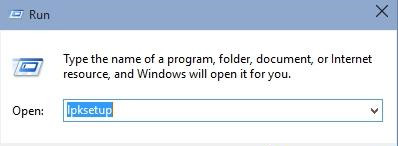
3、弹出语言安装界面,点击Install display languages。意思是安装显示语言。
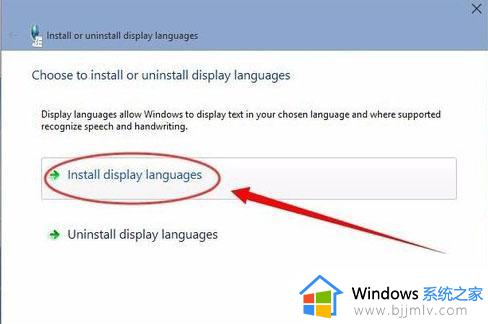
4、接着点击Browse,浏览本地的语言包。
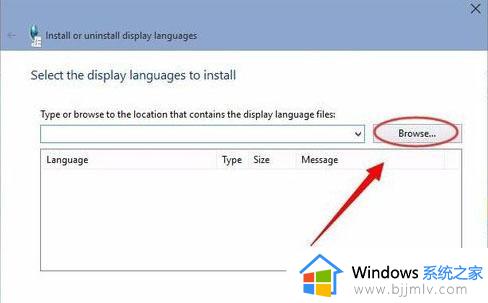
5、选择中文语言包.CAB文件,点击Next。
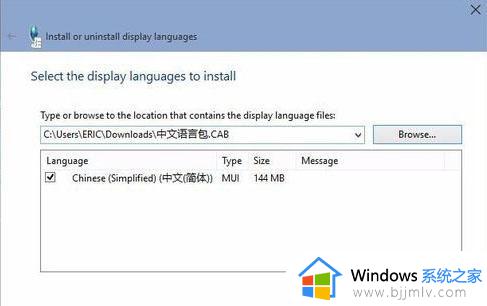
6、选择I accept the license terms,同意协议,点击Next。
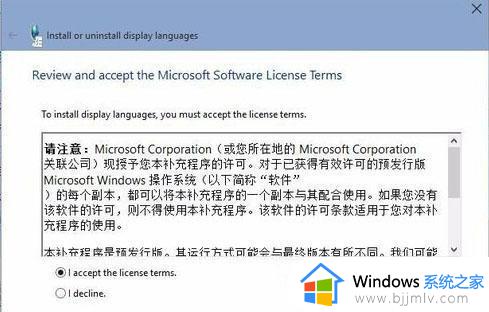
7、显示Installing表示正在安装,等待即可。
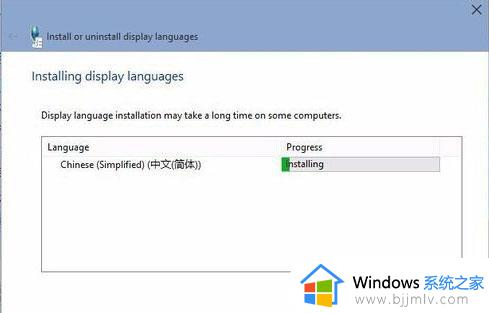
8、最后显示Completed,安装就完成了。
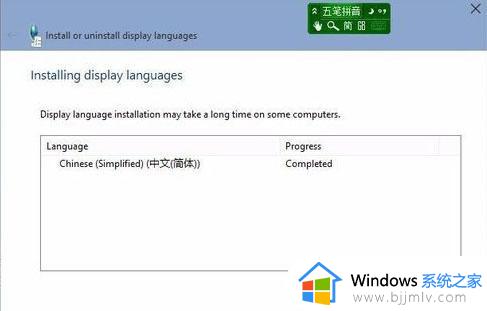
关于win10中文语言包的详细下载安装方法,有需要的用户们可以参考上述方法步骤来进行操作,希望可以帮助到大家。
win10中文语言包下载安装方法 win10中文语言包怎么下载安装相关教程
- win10英文版怎么安装中文包 win10英文版安装中文语言包教程
- win10系统语言包安装方法 win10下载的语言包怎么安装
- win10安装了语言包无法卸载怎么办 win10安装了语言包卸载不了如何处理
- win10安装不了语言包怎么办 win10语言包无法安装怎么修复
- win10中文语言包下载不了怎么办 win10中文语言包无法下载处理方法
- win10家庭版安装语言包的步骤 win10家庭版怎么安装其他语言
- win10电脑安装语言包卡住怎么办 win10电脑语言包安装失败处理方法
- win10系统语言改中文设置方法 win10怎么修改语言为中文
- win10添加语言包失败怎么办 win10无法添加语言包处理方法
- win10系统语言怎么改成中文 win10如何将系统语言改成中文
- win10如何看是否激活成功?怎么看win10是否激活状态
- win10怎么调语言设置 win10语言设置教程
- win10如何开启数据执行保护模式 win10怎么打开数据执行保护功能
- windows10怎么改文件属性 win10如何修改文件属性
- win10网络适配器驱动未检测到怎么办 win10未检测网络适配器的驱动程序处理方法
- win10的快速启动关闭设置方法 win10系统的快速启动怎么关闭
win10系统教程推荐
- 1 windows10怎么改名字 如何更改Windows10用户名
- 2 win10如何扩大c盘容量 win10怎么扩大c盘空间
- 3 windows10怎么改壁纸 更改win10桌面背景的步骤
- 4 win10显示扬声器未接入设备怎么办 win10电脑显示扬声器未接入处理方法
- 5 win10新建文件夹不见了怎么办 win10系统新建文件夹没有处理方法
- 6 windows10怎么不让电脑锁屏 win10系统如何彻底关掉自动锁屏
- 7 win10无线投屏搜索不到电视怎么办 win10无线投屏搜索不到电视如何处理
- 8 win10怎么备份磁盘的所有东西?win10如何备份磁盘文件数据
- 9 win10怎么把麦克风声音调大 win10如何把麦克风音量调大
- 10 win10看硬盘信息怎么查询 win10在哪里看硬盘信息
win10系统推荐